Все об обновлении телефона на андроид. Как обновить Андроид — перепрошиваем смартфон до последней версии
Когда компания Google очередную версию мобильной операционной системы, не возникло сомнений в том, что порядковый номер 4.4 , вместо предположительного 5.0, говорит в пользу того, что важных изменений ждать не стоит. И действительно, на сайте Google можно было найти всего чуть больше одного десятка пунктов, часть из которых и так давным-давно присутствуют в фирменных оболочках сторонних разработчиков. Неужели в Android OS все работает настолько слажено, что и добавить нечего? А ведь под управлением этой операционной системы сейчас работает 81% смартфонов в мире. Если изменения не существенны, почему было не оставить кодовое название прежним? Потому, что даже это небольшое количество внесенных изменений заставляет взглянуть на Android, как на новую ОС, начиная от дизайна и заканчивая плавностью и скоростью работы.
Большая часть из описанных ниже функций доступна на устройствах изначально работающих на операционной системе Android 4.4. В устройствах получивших обновление до Android 4.4, отсутствует встроенный лаунчер Google Experience
Косметические изменения Android 4.4 KitKat
Для начала давайте посмотрим на визуальные отличия Android 4.4, а начинаются они с экрана блокировки. Появившиеся в виджеты теперь скрыты. Тем, кто пользуется ими, придется включить их в разделе «Безопасность». В нижний правый угол добавили иконку камеры. Нажав на ярлык камеры в правой части экрана появляется превью приложения. Чтобы перейти к нему, нужно сдвинуть иконку влево. Есть и прежний вариант – сдвиг виджета с часами влево. По всей видимости, нововведение должно помочь новичкам, показав, что и их устройство позволяет запускать камеру без разблокировки экрана. Если потянуть вверх за стрелку внизу экрана – запустится Google Now.









Разблокировав смартфон, пользователь попадает на основное окно рабочего стола. Верхняя и нижняя строки стали прозрачными. Визуально это делает экран больше. Статусная строка избавилась от пиктограмм синего цвета. Теперь основной цвет для Android – белый. Под статусной строкой расположено не удаляемое поле поиска Google. В самом низу находятся три клавиши управления: «Назад», «Домой» и «Диспетчер запущенных приложений». Над ними расположены четыре ярлыка разделенные пиктограммой вызова списка установленных приложений. Ярлыки стали больше. Еще выше два кружочка, где больший обозначает то, на каком из окон рабочего стола вы сейчас находитесь. Как и раньше, создание папок осуществляется перетаскиванием одного ярлыка на другой. Фон папок белый полупрозрачный.

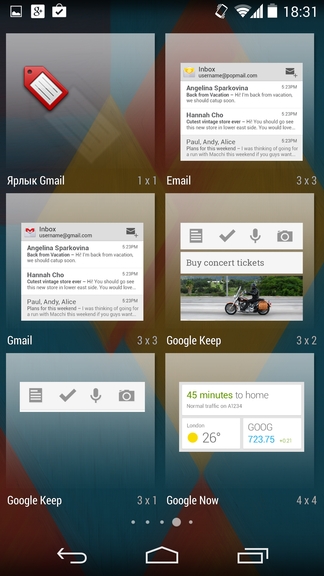










Удержание на свободном пространстве рабочего стола переносит пользователя в меню выбора обоев, виджетов и настроек поиска. Здесь же можно поменять расположение окон рабочего стола. Найти виджеты справа от списка установленных приложений теперь не удастся, все они расположены здесь. Нижняя строка ярлыков состоит из ярлыка запуска набора номера, приложения Hangouts, заменившего собой «Сообщения», браузера Chrome и камеры. Каждое из этих приложений получило ряд изменений. Интерфейс приложения отвечающего за работу со звонками выглядит по-другому. Вверху отображается последний входящий/исходящий звонок, под ним три большие иконки избранных, ниже наиболее часто используемые контакты, а в самом низу – пиктограмма вызова цифровой клавиатуры и, слева и справа, пиктограммы для перехода к истории звонков и настройкам. Из полезного нельзя не отметить автоматический поиск соответствия незнакомым номерам информации в Google. Например, вы набираете номер 0 800 ххх ххх, нажимаете позвонить и в ту же секунду смартфон меняет номер на название компании, учреждения, службы. Более того, если у них есть логотип, он автоматически подставится в поле изображения контакта. Точно такой же принцип работы и при входящих звонках.












Приложение теперь позволяет общаться не только между пользователями аккаунтов Google, но и посредством текстовых и мультимедийных сообщений. Отдельного приложения для сообщений нет. Назвать Hangouts в его сегодняшнем виде удачной заменой «Сообщений» нельзя, в частности вызывает вопросы реализация группировки сообщений от одних и тех же пользователей. С другой стороны, возможности по работе с сообщениями шире, чем были раньше. Что касается текстовой клавиатуры, то нельзя не отметить огромнейший набор эмотиконов.




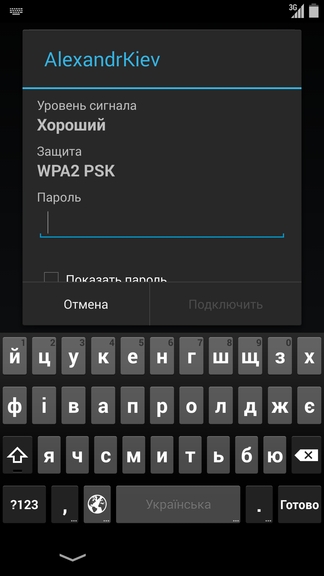




За исключением режима HDR+, интерфейс камеры не претерпел никаких изменений. Принцип работы HDR+ состоит в склеивании трех снимков в один снятых с разной экспозицией – позволяя расширить динамический диапазон в сравнении с обычной съемкой. «Обычный» режим HDR давно присутствует почти на всех Android-смартфонах, но там это дополнительные возможности реализованные производителем устройства, здесь же функция изначально встроена в систему.




















Список установленных приложений также остался прежним, единственное изменение – прозрачный фон, вместо мрачного черного цвета.
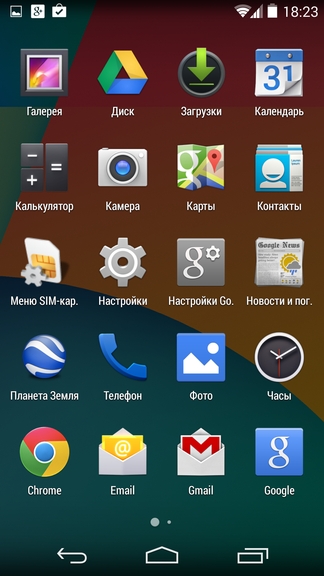

В меню «Настройки» есть небольшие отличия. Первые коснулись работы Wi-Fi-модуля, появился пункт позволяющий включить или отключить поиск некоторыми приложениями сетей даже в том случае, если Wi-Fi выключен.


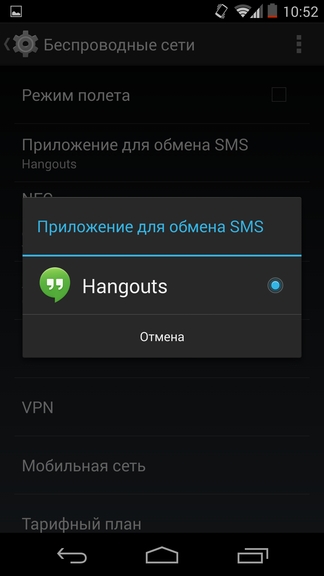
Меню «Оповещение населения», бесполезное в наших широтах, включает в себя активацию и настройку уведомлений в случае наступления природных катаклизмов.


Новый раздел «Общие» призван помочь пользователям в выборе и удалению установленных лаунчеров, если таковые имеются.

«Нажать и оплатить» (Tap & Pay) – так называется меню, где будут отображаться приложения, используемые при бесконтактной оплате с использованием NFC. Например, одним из таких приложений может служить Google Кошелек.



Есть изменения и в настройке работы геолокационных служб – более доходчивое описание режимов определения координат по GPS или Wi-Fi и мобильным сетям. Высокая точность задействует все имеющиеся возможности. Сокращение энергопотребления использует только мобильные и Wi-Fi-сети. Определение по датчикам устройства включает работу GPS. Определившись с наиболее подходящим для вас режимом, можно узнать, какое из установленных приложений или служб запрашивало ваше местоположение, а также то, насколько сильно это повлияло на заряд аккумулятора.



Последний из новых пунктов – «Печать». Зайдя в него можно найти ближайший к вам сетевой принтер.
Из менее значимых изменений отметим возможность работы приложений в полноэкранном режиме, когда нижняя строчка с клавишами скрывается – позволит использовать всю полезную площадь экрана. По сути, этой особенности обучены уже многие устройства, но только с Android 4.4 она станет поддерживаться на аппаратном уровне, без необходимости получения Root-прав.

Переработан принцип работы мультизадачности: висящие в фоне приложения отнимают меньше ресурсов, а переход между ними стал более быстрым. Появилась аппаратная поддержка ИК-передатчиков, кои сейчас можно встретить в устройствах минимум у четырех производителей: Samsung, LG, HTC, Sony. Для улучшения автономности при воспроизведении музыки обработкой данных теперь будет заниматься DSP-процессор. При воспроизведении музыки на экран блокировки выводится изображение текущего альбома и клавиши управления плеером. Должны быть заметны изменения и для любителей активного образа жизни – для этого в Google оптимизировали поток данных со всех имеющихся в устройстве датчиков.
Ну а если вдруг вы потеряете смартфон или его у вас украдут, можно воспользоваться удаленным контролем. Чтобы связаться со смартфоном, достаточно того, чтобы у него был доступ в интернет и, важно, осталась ваша учетная запись. Пользователь может заблокировать смартфон, сделать сброс к заводским настройкам, включить сигнал и узнать местоположение устройства. Точность определения последнего параметра зависит от того, какие средства определения координат задействованы. Даже если все они отключены, в том числе и определение координат службами Google, вы все равно сможете получить координаты с точностью до 20 метров. Сия возможность одновременно радует и пугает.





Несколько изменился менеджер закачек, теперь он больше походит на файловый менеджер. Обновили почтовый клиент, хотя понять, в чем же отличия между условно новой и текущей версией клиента, не удалось. Автолюбителям должно прийтись по душе то, что сообщения можно будет читать не только с экрана смартфона, но и мультимедийной системы автомобиля (добавили поддержку профиля Bluetooth Message Access Profile), не отвлекаясь от управления. Последнее, о чем хотелось бы сказать – Quickoffice – приложение для работы с офисными документами, как из внутренней памяти устройства, так и облачных сервисов.







Отказ от использования виртуальной машины Dalvik
Описание оставшихся нововведений начнем с самого кардинального – смены среды выполнения приложений (компилятора) с виртуальной машины Dalvik на ART (Android RunTime). Если не вдаваться в дебри программирования, главное отличие компилятора ART заключается в том, что приложения оптимизируются под конкретно взятое устройство в процессе установки приложения, а не в момент его запуска, как это происходит сейчас. При переходе на ART, есть как плюсы, так и небольшие, но минусы. К последним относится немного больший размер самих приложений и как следствие, чуть большее время установки. К плюсам: снижение энергопотребления из-за меньшей нагрузки на процессор, больше свободной оперативной памяти, более быстрый запуск приложений и улучшение плавности работы. Поскольку для написания обзора Android 4.4 использовался смартфон , сказать о том, насколько плавней становится работа устройства при переключении на ART, мы не можем. Если довериться отзывам пользователей других Nexus-устройств, получивших обновление Android до версии 4.4, то по их словам, плавность и скорость запуска приложений заметно выросли. От себя же добавим, что использование ART существенно влияет на автономность устройства, что хорошо видно по LG Nexus 5, где мы сравнивали время работы смартфона при использовании виртуальной машины Dalvik и ART. Открытым остается вопрос, как быстро столь существенные изменения получат «обычные» устройства, в которых будет использоваться Android 4.4 и, собственно, получат ли вообще. Еще одно важное изменение в Android 4.4 – возможность работы на устройствах с 512 МБ ОЗУ. Так что владельцы не совсем новых смартфонов, для которых есть кастомные прошивки от Cyanogen и AOSP, вполне могут придать своему устройству второе дыхание.





Ok Google
Для вызова службы Google Now нужно перейти к крайнему левому окну рабочего стола или провести снизу вверх от нижней кромки экрана, даже если экран заблокирован. Поскольку компания Google старается обновлять свои сервисы на всех устройствах, а не только линейке Nexus, узнать о новых возможностях Google Now можно на любом имеющемся под рукой Android-смартфоне. Что касается голосового поиска, то для людей использующих не английский язык интерфейса, изменений пока нет никаких.








Итоги

Android 4.4 KitKat – это не просто очередное обновление операционной системы, по нему можно увидеть, куда движется разработчик. Во главу угла ставится улучшение автономности и плавности, взаимодействие с другими устройствами посредством беспроводных коммуникаций, придание оболочке более легкого вида и добавление тех функций, которые уже давно присутствуют на большинстве Android-смартфонов. Если с появлением Android 4.3 Jelly Bean , пользователи практически не получали никаких значимых изменений, то ожидать обновление до Android 4.4 KitKat стоит хотя бы ради улучшенной плавности работы и автономности. К тому же, как уже было сказано, установить и комфортно пользоваться новой версией ОС можно будет не только на смартфоны с 1 ГБ ОЗУ и выше, но и смартфонах с 512 МБ оперативной памяти. А значит, в следующем году сегмент недорогих устройств станет еще больше, что повлечет за собой снижение нижней ценовой планки и увеличит и без того огромную долю Android-смартфонов.
Как я уже писал в своём отзыве "Dr. Web или записки параноика." Я стал "счастливым обладателем" навязанной ОС Android 4.2.2. Которая, не смотря на установленные в настройках запреты на любые обновления, сама установилась на моём планшете, удалив при этом антивирус!
Хочу поделится с Вами своими впечатлениями об этой "обновлённой системе."
Скажу честно, кроме неудобств появившихся после самопроизвольного обновления до версии 4.2.2, достоинств я не нашёл.
О том, что не понравилось, я хочу рассказать подробнее.
1. Прибавилось несколько приложений назначение которых мне непонятно. Эти приложения нельзя отключить. Они постоянно работают, перегружая и так загруженный маломощный процессор. На версии 4.2 я просто отключал в настройках приложения которыми не пользуюсь. Чем облегчал работу слабого процессора.
2. "Установщик Prestigio."
"Установщик Prestigio" (дублёр "Плэй маркета) теперь его не отключить...
Это аналог - дублёр "Плэй маркета" от Prestigio. Все приложения есть в "Плэй маркете" т.е. он абсолютно не нужен. Приложение было и в версии 4.2, но там оно хоть отключалось. Теперь этот "подарок" можно только "остановить", "отключить" нельзя и с завидной частотой рядом с часами "всплывает"(аналогия с тем, что не тонет) зелёная иконка, предлагая установить, то, или, иное приложение! Простите за сарказм, но как я раньше жил без такого полезного сервиса, просто не знаю...
3. Особенно хочу отметить "усовершенствованную клавиатуру." Теперь печатаешь на "белом листе."

Теперь набираем текст на "белом листе"
Я для наглядности набрал текст в приложении "Твитер".
Поясню. Раньше твит набирался прямо в приложении. Особенность "Твитера" такова, что твит не должен содержать больше 140 печатных знаков, то по мере набора твита видно сколько напечатанно знаков. Теперь такого нет. Сколько напечатанно знаков видно только когда "убрал" клавиатуру.

Вот так получается...
Считай в ручную сколько букв набрал...
4. Появились проблемы с копированием текста. Для примера сделал скриншоты в приложении "В контакте."
Поясню. В версии 4.2. Достаточно было выделить текст и нажать "копировать."

Приложение "ВК" выделение текста для копирования.
Теперь такая "фишка" возможна только один раз. Если захотел скопировать другой пост, то получается вот такое "выделение"

Приложение "ВК". Попытка скопировать другой фрагмент текста. Устраняется только перезагрузкой планшета.
И хоть перенажимайся на экран - текст не выделяеся и соответственно не копируется. "Ларчик просто открывается" - надо всего лишь перезагрузить планшет и можешь ещё раз скопировать. И так сколько раз хочешь скопировать, столько раз и перезагружай планшет. Круто!!!
5. Ожидает ещё одно обновление системы.

Ещё 410 мб обновлений...
410 мб обновлений - устанавливать боюсь. Если оно загрузится само, то планшет точно сломается...
6. Стали останавливаться часы.т.е. могут несколько минут показывать одинаковое время. Пока не обратишь внимание, что они остановились. Устраняется это "новшество" только перезагрузкой планшета.
Есть ещё несколько "новшеств", правда их сложно описать. Поэтому прерву свой монолог.
Подведу итог.
Если бы после "навязанного обновления" хотя бы чуточку улушилась скорость работы, перестал бы глючить и тормозить планшет. Стало удобнее пользоваться планшетом. Я не стал бы писать этот отзыв. Увы, чуда не произошло... Стало ещё хуже, чем было... Вот такой он - навязанный Android 4.2.2.
Стоит только упомянуть о количественных изменениях в подверсиях. Это необходимо, чтобы вы понимали, какую именно прошивку нужно качать, и стоит ли вообще её качать.
Версия Андроид 4.4.1 получила минимум изменений , что весьма странно, так как обычно после первого релиза вылезает много багов, которые фиксятся в следующей сборке.
Апдейт 4.4.2 полезен тем, что привнёс полезную функцию беспроводного монитора. Благодаря ей стало возможно просматривать фото, сделанные на мобильном гаджете на большом экране умного телевизора с Wi-Fi.Наиболее полезна версия прошивки с Android 4.4.3. Она получила наибольшее количество изменений и дополнений, сравнимое с отличиями базовой версии от прошлого поколения. Исправлены многочисленные ошибки с работой интернета, камеры и системных программ.
 Ну и Андроид 4.4.4 вышел только из-за исправления глюков с протоколами безопасности
.
Ну и Андроид 4.4.4 вышел только из-за исправления глюков с протоколами безопасности
.Какую прошивку скачивать выбирать вам, но мы рекомендуем загружать только официальные сборки на русском языке и желательно не бета. Альтернативные и прочие кастомные прошивки могут принести больше вреда, нежели пользы. Хотя, если вы знаете, как прошить телефон или планшет на андроиде (например, программой Odin), то это будет вам только преимуществом.
Не лишним будет напомнить, что перед тем как установить прошивку необходимо сделать полный бэкап системы!
Последние 20 добавленных прошивок Android 4.4 KitKat
| Дата | Смартфон | Android | Ссылка |
| 02-10-2017 | Impress_Alfa_SDcard на VERTEX Impress Alfa | 4.4.4 | |
| 02-10-2017 | impress_brainstorm_0.6.2 на VERTEX Impress Brainstorm | 4.4.4 | |
| 02-10-2017 | m942g_v1 на SUPRA M942G | 4.4.4 | |
| 25-09-2017 | 20150126 на Acer Liquid Jade Z | 4.4.2 | |
| 13-09-2017 | m725g.rar на SUPRA M725G | 4.4.2 | |
| 13-09-2017 | m847g.rar на SUPRA M847G | 4.4.2 | |
| 13-09-2017 | 1.0 на Acer Iconia Tab B1-A71 | 4.4.1 | |
| 13-09-2017 | App. Guide_Acer_20150126_A44K_A на Acer Liquid Z410 Duo | 4.4.4 | |
| 05-07-2017 | 20121224_v1013 на Digma Plane 1601 3G | 4.4.4 | |
| 17-06-2016 | Open Source Code на Lenovo TAB 2 A7-20F | 4.4.4 | |
| 01-05-2016 | Miui7 на DEXP Ixion XL240 Triforce | 4.4.2 | |
| 01-05-2016 | XL240_R01_25.07.2015_V1.0 на DEXP Ixion XL240 Triforce | 4.4.4 | |
| 24-03-2016 | Rev.3-4 для CWM рекавери на Digma HIT 3G | 4.4.4 | |
| 24-03-2016 | 06.11.2015 на Digma HIT 3G | 4.4.2 | |
| 24-02-2016 | qumo507_(zp780_port) на Qumo QUEST 507 | 4.4.2 | |
| 15-02-2016 | tt1040mg на Digma Optima 10.7 | 4.4.4 |
Периодически каждое устройство, работающее под управлением ОС Android нуждается в обновлении текущей версии операционной системы. Конечно и без этого гаджет останется в рабочем состоянии, но тем не менее, со старой версией могут возникать некоторые проблемы. Поэтому сегодня мы поговорим, как обновить Андроид.
Зачастую, запуская в продажу новую модель, некоторые проблемы программного обеспечения остаются вне поле зрения компании-производителя. Добросовестный разработчик всегда старается устранить недоработки ранее вышедших версий, выявленных в процессе пользования гаджетом, а кроме того, добавить и новые функции, более удобные для пользователя.
Есть и сторонние разработчики, которые не работают на ту или иную компанию, производящую мобильные устройства, но выпускают для множества моделей аппаратов собственное, неофициальное ПО (кастомные прошивки), которое может быть даже лучшего качества, чем версии Android непосредственно от производителя.
Кроме того, в обновлении прошивки нуждаются и устройства от малоизвестных производителей (как правило, китайских), купленных за пределами РФ и не имеющих нормальную локализацию.
Как обновить версию (прошивку) Андроида
Стандартная процедура
Официальные обновления от производителя выходят довольно регулярно. Как правило это касается популярных моделей гаджетов или устройств, выпускаемых известными компаниями.
Такие обновления абсолютно бесплатны, не требуют от пользователя специальных знаний и, как правило происходят автоматически. Для проверки прошивки и её обновления потребуется Интернет-соединение.
Заходим в основные настройки, в разделе «Система «, в самом низу находим пункт «О телефоне » (может быть «Об устройстве «), затем открываем позицию «Обновление системы » (может быть «Обновление ПО «, на некоторых моделях потребуется нажать кнопку «Проверить сейчас «):

На дисплее отразится действие «Проверка системы «, после чего появится сообщение о наличии последней версии или об её использовании, значит система обновилась автоматически. Если этого не произошло, то прежде чем перепрошиться на новую версию Android, узнаём информацию о прошивке, установленной на конкретном устройстве. Для этого возвращаемся в раздел «О телефоне» и в самом низу находим нужные сведения:

Знать текущую версию прошивки необходимо для получения сведений о наличии более свежих версий программного обеспечения для конкретной модели смартфона/планшета и возможности их установки.
Примечание : если вы пользуетесь гаджетом, ПО которого не поддерживает русский язык, то нужно найти пункты «About tablet » или «About phone » и уже там искать нужную информацию.
С помощью сторонних программ (ROM Manager)
Иногда загрузка официального обновления через и-нет бывает невозможна, а уж кастомную прошивку и вовсе не получится поставить таким способом. В этом случае прекрасно справляется с задачей одно из лучших приложений, используемое в этих целях — .
С помощью этой программы можно легко создавать резервные копии системы и (в нашем случае) обновлять вручную текущую версию Андроид, в том числе и на китайских смартфонах.
Для корректной работы с программой необходимо , если ваше устройство не рутовано.
После запуска появится запрос программы на установку ClockWorkMod Recovery (CWM), это более продвинутый мод стандартного Recovery ОС Android. Соглашаемся, а дальше выполняем следующее:
Загружаем на SD-карту своего аппарата нужную прошивку (формат zip-архива), которую можно найти на официальном сайте разработчика нашего устройства, запускаем утилиту ROM Manager , затем выбираем в меню пункт «Установить ROM с SD карты ». Пользуясь навигацией по папкам указываем путь к архиву на своей эс-ди карте. Теперь активируем кнопку «Сохранить текущий ROM » (это делается для возможности отката на старую версию, если новая прошивка не понравилась) и выбираем позицию «»:

Соглашаемся с перезагрузкой и программа запустит процесс перезагрузки смартфона в режиме CWM и установки новой прошивки.
Так же, приложение ROM Manager поможет в поиске прошивки для конкретного устройства, для этого в меню программы нужно выбрать пункт «Скачать прошивки », и, вполне может быть, что найдётся что-то более подходящее именно для вас.
Подробнее о функциях приложения ROM Manager смотрим видеоролик:
Через ClockWorkMod Recovery
Не исключено, что обновить Андроид с помощью утилиты ROM Manager не получилось, особенно такая ситуация возможна на смартфонах китайских или малоизвестных производителей. В таком случае можно использовать меню CWM.
ClockworkMod Recovery (или CWM Recovery) – это аналог стандартного рекавери с расширенными функциями. Эта утилита поможет не только выполнит полный сброс устройства или установит патчи для игр, но и сделает прошивку мобильного гаджета.
CWM поддерживает большинство аппаратов на базе Android. На самом деле каждый второй современный смартфон (или планшет) Андроид оснащён Модрековери CWM. Но если на вашем устройстве есть только стоковое (стандартное) рекавери, то устанавливаем CWM Recovery с помощью приложения ROM Manager (см. выше).
После того, как вход в меню ClockWorkMod Recovery выполнен, перемещаясь, используя клавишу громкости, сначала выбираем «wipe data/factory reset » (чтобы сделать сброс всех настроек до заводских), затем «wipe cache » (для очистки кеша). Теперь находим строку «install zip from sd card » и подтверждаем действие аппаратной кнопкой «Домой » или кнопкой включения устройства (она играет роль кнопки «Yes »):

Примечание : у некоторых моделях аппаратов работа с меню может управляться с помощью сенсора.
Далее, попав в пункт «choose zip from sd card », указываем путь к новой прошивке в ZIP-архиве, который был сохранён на эс-ди карте, подтверждаем выбор, нажав «Yes – Install /sdcard/update.zip »:

После выполненных действий процесс прошивки нашего устройства Android будет запущен. По его завершении выбираем «reboot system now », чтобы перезагрузить аппарат и дожидаемся загрузку устройства, которая может занять довольно длительный промежуток времени.
Важно ! Перед тем, как обновить версию Андроид (прошивку) необходимо полностью зарядить устройство, потому что времени на весь процесс уйдёт около получаса. В ходе прошивки смартфону потребуется много энергии, чтобы корректно выполнить поставленную задачу. Кроме того, подсветка дисплея во время процедуры обновления будет на максимальной яркости, а процесс обновления, прерванный вследствие нехватки питания может привести к плачевным последствиям.
Поэтому, прежде чем приступить к обновлению своего устройства, оцените степень риска и постарайтесь подойти к вопросу как обновить версию Андроид со всей ответственностью. Удачи!
), надеюсь сейчас ваши гаджеты облегчают ваши действия благодаря приложениям. Сегодня я хочу рассказать как обновить версию прошивки android.
Итак, о чем я расскажу сегодня:
- Как идет обновление прошивок на Android устройствах (не перепрошивка)
- Мое мнение: почему не стоит нести устройство для обновления в сервисный центр
Внимание: автор данной статьи, (т.е. ) не несет никакой ответственности за ваше устройство. Любое неверное действие может убить ваш телефон, но 95% прошивок завершается успехом, главное – делать все по инструкции, иметь прямые, выглаженные утюгом руки, капельку терпения и внимание.
Итак, начнем по порядку, естественно.
Как идет обновление прошивок на Android устройствах
Если вы купили себе устройство на Android, то вы уже наверное в курсе, что их – тысячи или даже десятки тысяч. Причем каждая модель хороша определенными качествами. Но при покупке, особенно если она первая, вы не задумываетесь об установленной версии ПО в устройстве, и тем более о том, когда на него выйдет обновление.
Если сравнивать Android и iOS, то их политики обновления очень различаются. Apple достаточно обновить свою операционную систему для нескольких устройств и все обновят ее практически сразу-же после выхода. Это и плюс и минус: плюс – не нужно долго ждать, минус – выбора устройств то практически нет.
А у Google все совсем по другому. Он не раздает обновления сам, он просто их выпускает. А производители уже самостоятельно допиливают их под свои устройства. К примеру, на многие устройства еще не выпустили Android 4, а уже вышел 4.1.
С этим ничего не поделать. Но поверьте, большинству обладателей тех бюджетных смартов, на которые как раз таки и не выходят обновления – они и не нужны. Для них смартфон – как стационарный телефон (лишь-бы звонил), а что там внутри – не важно.
Для тех, кому обновления важны и они понимают, что такое смартфон – народные умельцы-разработчики сами портируют новые версии на телефоны. Это может быть опасно, но ведь кто не рискует…
Какие прошивки для Android существуют
Для устройств на этой прекрасной платформе вы можете найти 2 вида прошивок: стоковые – те, которые выпускает производитель и кастомные – те, которые модифицируют пользователи.
Чем отличается одна от другой? Ну, во-первых, в кастомных в большинстве случаев удалены все не нужные программы и интеграции, по мнению пользователей. В большинстве случаев – почти все сервисы Google. Также удаления исключения передачи идентификационной информации, а также более частого обновления. Выше я уже писал, что сам Google выпускает обновления не редко, а вот производители их задерживают, а иногда и вовсе не выпускают новые версии. Поэтому многие ставят именно кастомные прошивки.
Где скачивать прошивку на свое Android устройство
В зависимости от того, как вы собираетесь обновлять ПО – прошивка скачивается по разному. К примеру, для обновления стоковой прошивки достаточно запустить обновление, либо, например, на можно подключить кабель и запустить Kies, в котором запустить обновление. Все скачается и установится автоматически.
Если-же вы решили вручную обновить стоковую прошивку (таким-же образом устанавливается и любая другая прошивка, если что), то вы можете скачать ее на официальном сайте производителя, либо на специализированных форумах. К примеру, 4pda.ru – там появляются все новые прошивки и приложения раньше, чем люди о них узнают:-)
Как прошить телефон на Android
Для того, чтобы произвести обновление версии android нам понадобится:
- Само устройство
- Кабель
- Прямые руки
- Для ручной перепрошивки – софт и файлы с ПО, ядрами и т.п. Либо просто файл apk, который вам найдет и установит прошивку в устройство.
Для начала сосредоточьтесь, очистите разум от лишних мыслей, ибо можно остаться ни с чем, если совершить глупость. Берем наш смартфон, подключаем его к ПК. В случае с моим – я запускаю программу Kies, которая проверяет наличие обновлений. Если таковые имеются, то она об этом сообщит.
Нужно согласиться с тем, что будет произведено обновление программного обеспечения и начнется загрузка. Скриншотов данных действий к сожалению у меня нет, так как обновлял уже давно смарт, а делать откат прошивки android не хочется.
После обновления телефон будет долго включаться. Это нормально – производится первоначальная настройка и создаются нужные ОС директории и т.п.
Также можно начать обновление ОС прямо на смартфоне. Для этого найдите в настройках "Обновить ПО" и подождите, пока смартфон обновит версию android. Но если у вас нет безлимитного и быстрого интернета – готовьтесь к мукам. Ваши деньги будут медленно и долго утекать в сеть. Поэтому тот способ, что я описал выше является самым безопасным, ибо от вас ничего не требуется:-)
Помимо этих методов, есть еще один – с помощью программы Odin. Чем он отличается? Вместо полной автоматики вам придется руками скачать все файлы прошивки (о чем я говорил выше), ввести смартфон в режим download и прошить его. Если все делать внимательно и не спеша, то в среднем это отнимает минут 10.
Чтобы прошить телефон на android, вам необходимо:
Как прошить планшет на Android
Так как по сути планшеты ничем не отличаются от смартфонов внутренней частью, то и прошивать их нужно одинаково. То есть, если у вас есть планшетный компьютер, то вы можете прошить его точно так-же, как смартфон.
Обновление можно делать через внутренние утилиты, а вот поставить кастом или просто перепрошить нужно через Odin. Как это сделать я написал выше. Описывать еще раз эту процедуру не имеет смысла, друзья.
Мое мнение : почему не стоит нести устройство для обновления в сервисный центр
Последнее время стала очень популярна услуга, предоставляемая сервисными центрами. Они готовы вам обновить прошивку за отдельную плату. Только вот эта оплата обычно оборачивается крупным счетом. Стоит обновление Android примерно 700р, и это еще вы должны ждать пока вам обновят ОС. Но теперь вы должны быть умней – прошить устройство можно самостоятельно, и выше я уже написал как это сделать. В этом нет ничего сложного.
На этом у меня все. Если есть вопросы – задавайте их в комментарии. Плюсуйте статью и следите за блогом – еще есть много интересного;)
